条码软件如何同时调用多个数据文档
- 格式:pdf
- 大小:824.34 KB
- 文档页数:4
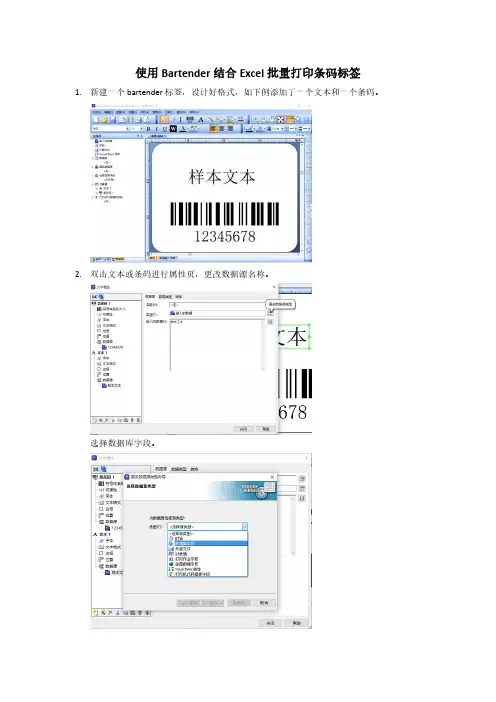
使用Bartender结合Excel批量打印条码标签
1.新建一个bartender标签,设计好格式,如下例添加了一个文本和一个条码。
2.双击文本或条码进行属性页,更改数据源名称。
选择数据库字段。
选择后“下一步”,点击“数据库连接设置”
下一步
选择”Microsoft Excel”,“下一步”。
点“浏览”选择你的Excel文件。
加进后可占击“测试连接”,如下图,连接成功。
因我建的测试表中只有一引工作表“testData”,已自动加入到右边“要使用的表”中了。
如有多个工作表,可根据需要添加或删除。
点击“完成”。
此时数据库连接即设置完成了,在下图左边可看到加入表的数据列。
点击“确定”。
为文本对象选择对应的数据列,我的文本字段对应的是describe点击“完成”。
此时返回到属性面,文本对象“使用域”中就显示了”describe”字段。
在属性页中,点击“条形码数据源”下面的值,默认为“12345678”,
点击“更改数据源类型”
选择“数据库字段”
选择“barcode”字段,点击“完成”。
此时返回到属性面,条码对象“使用域”中就显示了”barcode”字段。
点击“关闭”,关
闭属性页。
此时标签上面的值及条码已是对应excel中的第一条记录了。
到此数据源设置完成。
3.确保Excel文件关闭后,选择打印,在打印界面中占击“选择记录”。
如下图所示,默认是全部选中的,你根据需要选择一条、多条或全部。
选择打印就可以了。
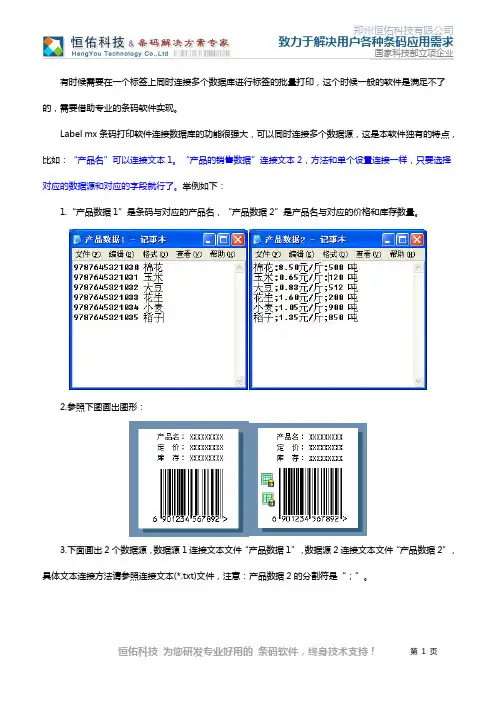
有时候需要在一个标签上同时连接多个数据库进行标签的批量打印,这个时候一般的软件是满足不了的,需要借助专业的条码软件实现。
Label mx条码打印软件连接数据库的功能很强大,可以同时连接多个数据源,这是本软件独有的特点,比如:“产品名”可以连接文本1。
“产品的销售数据”连接文本2,方法和单个设置连接一样,只要选择对应的数据源和对应的字段就行了。
举例如下:1.“产品数据1”是条码与对应的产品名,“产品数据2”是产品名与对应的价格和库存数量。
2.参照下图画出图形:3.下面画出2个数据源,数据源1连接文本文件“产品数据1”,数据源2连接文本文件“产品数据2”,具体文本连接方法请参照连接文本(*.txt)文件,注意:产品数据2的分割符是“;”。
4.选择条码图形,在属性栏里“连接数据库”选项,数据源名里面有2个数据源连接,选择“@数据源1”,字段1是条码数据,选择它,这时条码的四周出现红色虚线,说明条码已经和“数据源1”的“字段1”连接。
5.选住“产品名:”后面的“XXXXXXXXX”文本,在属性栏里“连接数据库”选项,数据源名里面有2个数据源连接,选择“@数据源1”,字段2是产品名数据。
选住“定价:”后面的“XXXXXXXXX”文本,在属性栏里“连接数据库”选项选择“@数据源2”,字段2是定价数据;选住“库存:”后面的“XXXXXXXXX”文本,在属性栏里“连接数据库”选项选择“@数据源2”,字段3是库存数据。
6.现在已经把标签和2个文本数据源连接了,再预览一下,看看数据是否对照:您可能会问:一个数据源连接文本,另一个数据源连接EXCEL文件可以吗?!当然可以,标签数据连接是通过数据源桥接,这种方式不用考虑数据源的连接数据数量和连接方式!Label mx条码打印软件支持多个数据源同时连接,并且支持不同的连接方式。
Label mx条码打印软件经过多年的市场检验,拥有广大用户的支持,应用于多种行业领域。
如:吊牌证卡、产品标签、防伪追溯、图书管理、广告印刷、食品医药、生产制造、物流配送、连锁集团等等。
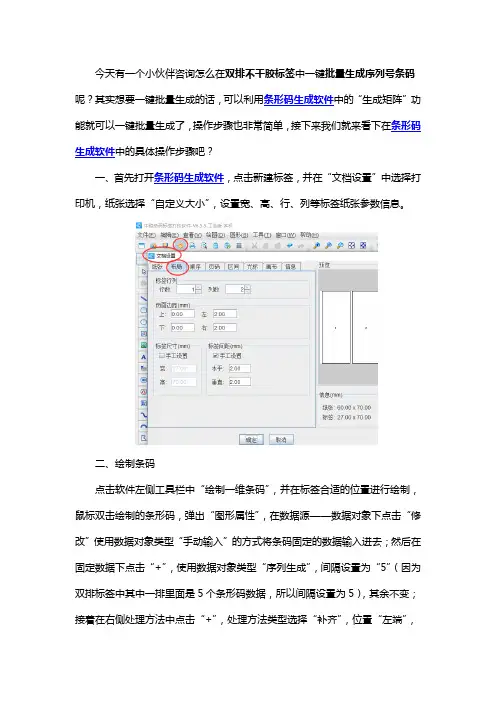
今天有一个小伙伴咨询怎么在双排不干胶标签中一键批量生成序列号条码呢?其实想要一键批量生成的话,可以利用条形码生成软件中的“生成矩阵”功能就可以一键批量生成了,操作步骤也非常简单,接下来我们就来看下在条形码生成软件中的具体操作步骤吧?
一、首先打开条形码生成软件,点击新建标签,并在“文档设置”中选择打印机,纸张选择“自定义大小”,设置宽、高、行、列等标签纸张参数信息。
二、绘制条码
点击软件左侧工具栏中“绘制一维条码”,并在标签合适的位置进行绘制,鼠标双击绘制的条形码,弹出“图形属性”,在数据源——数据对象下点击“修改”使用数据对象类型“手动输入”的方式将条码固定的数据输入进去;然后在固定数据下点击“+”,使用数据对象类型“序列生成”,间隔设置为“5”(因为双排标签中其中一排里面是5个条形码数据,所以间隔设置为5),其余不变;接着在右侧处理方法中点击“+”,处理方法类型选择“补齐”,位置“左端”,
目标长度“5”,填充字符“0”。
三、一键批量生成
绘制完成第一个条形码之后,点击软件上方工具栏中“生成矩阵”工具,设置矩阵的5行1列,和垂直间距“3mm”点击确认,就一键批量生成双排标签的流水号条码了。
制作完成,点击打印预览,通过翻页即可查看到一键批量生成双排标签条码效果了。
以上就是条形码生成软件中双排标签一键批量生成条形码的具体操作步骤了,是不是很简单,有需要的可参考文章中的步骤去进行设计哦。
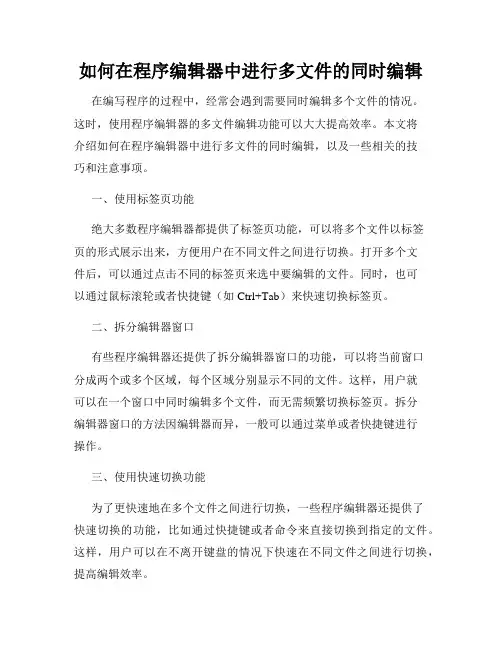
如何在程序编辑器中进行多文件的同时编辑在编写程序的过程中,经常会遇到需要同时编辑多个文件的情况。
这时,使用程序编辑器的多文件编辑功能可以大大提高效率。
本文将介绍如何在程序编辑器中进行多文件的同时编辑,以及一些相关的技巧和注意事项。
一、使用标签页功能绝大多数程序编辑器都提供了标签页功能,可以将多个文件以标签页的形式展示出来,方便用户在不同文件之间进行切换。
打开多个文件后,可以通过点击不同的标签页来选中要编辑的文件。
同时,也可以通过鼠标滚轮或者快捷键(如Ctrl+Tab)来快速切换标签页。
二、拆分编辑器窗口有些程序编辑器还提供了拆分编辑器窗口的功能,可以将当前窗口分成两个或多个区域,每个区域分别显示不同的文件。
这样,用户就可以在一个窗口中同时编辑多个文件,而无需频繁切换标签页。
拆分编辑器窗口的方法因编辑器而异,一般可以通过菜单或者快捷键进行操作。
三、使用快速切换功能为了更快速地在多个文件之间进行切换,一些程序编辑器还提供了快速切换的功能,比如通过快捷键或者命令来直接切换到指定的文件。
这样,用户可以在不离开键盘的情况下快速在不同文件之间进行切换,提高编辑效率。
四、利用分屏显示功能对于相互之间有关联的多个文件,可以使用程序编辑器的分屏显示功能,将它们在同一个编辑器窗口内以垂直或水平方式分割显示。
这样,用户就可以在同一个编辑器窗口内同时编辑多个相关文件,方便进行跨文件的代码调试和修改。
五、使用多光标编辑功能一些先进的程序编辑器还提供了多光标编辑的功能,可以同时在多个文件的相同位置插入或修改内容。
用户可以通过按住特定的快捷键(如Ctrl键)来创建多个光标,然后一次性进行对多个文件的修改。
这个功能在需要对多个文件进行相同操作时非常方便,能够大大提高编码效率。
六、关注文件同步问题在进行多文件同时编辑时,应特别关注文件的同步问题。
即时保存和同步文件的更新是保证多文件同时编辑正常进行的基础。
程序编辑器一般都提供了自动保存功能,可以及时保存文件的修改。
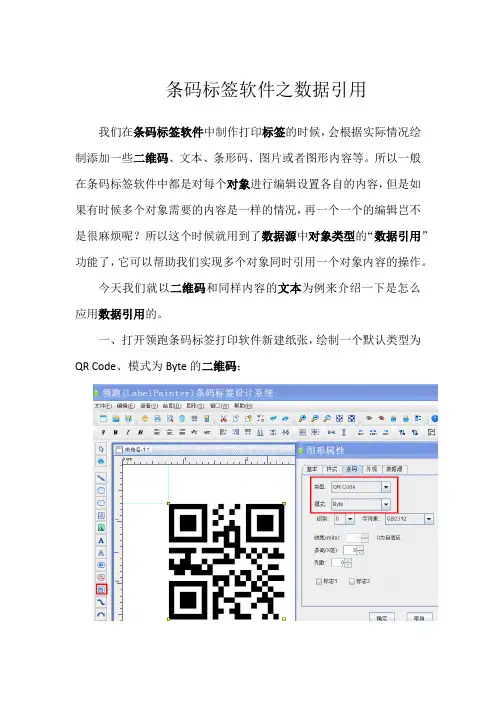
条码标签软件之数据引用我们在条码标签软件中制作打印标签的时候,会根据实际情况绘制添加一些二维码、文本、条形码、图片或者图形内容等。
所以一般在条码标签软件中都是对每个对象进行编辑设置各自的内容,但是如果有时候多个对象需要的内容是一样的情况,再一个一个的编辑岂不是很麻烦呢?所以这个时候就用到了数据源中对象类型的“数据引用”功能了,它可以帮助我们实现多个对象同时引用一个对象内容的操作。
今天我们就以二维码和同样内容的文本为例来介绍一下是怎么应用数据引用的。
一、打开领跑条码标签打印软件新建纸张,绘制一个默认类型为QR Code、模式为Byte的二维码;二、在数据源中添加需要的内容,对象类型除了数据引用项可以是任何一项添加的内容,以手动输入为例。
可以看到二维码已经随着内容的变化而变化了。
三、在相同纸张上绘制一个普通文本,双击文本在弹出的图形属性对话窗口中,数据源选项卡中删除源数据,添加新的数据对象,数据对象类型选择数据引用,引用数据对象ID是1。
数据对象ID是每绘制一个对象,双击这个对象在基本选项卡中第一条数据都会有一个图形ID用阿拉伯数字表示。
这就像是系统为了区分开来给每个对象起的别称一样。
因为文本中需要引用的是二维码的内容,而二维码的图形ID是1,文本图形ID是2,故引用数据对象ID设为1(引用的数据图形ID 是几,引用数据对象就是几)。
四、看一下文本的最终呈现效果是不是跟二维码中所添加的内容一致呢。
注意*:数据引用是不能循环引用的,引用的都是有实际数据的标签内容而非外部数据。
如ID1是自己添加的数据,那么ID2引用ID1,ID3也要引用ID1,则不能引用ID2,否则是没有数据显示的。
其实在我介绍的领跑条码标签打印软件设置标签的时候,条码自带字体可以隐藏其内容,另外添加一个相同内容的普通文本,还要保证条码跟文本内容一致的情况下也可以使用数据引用功能哦。
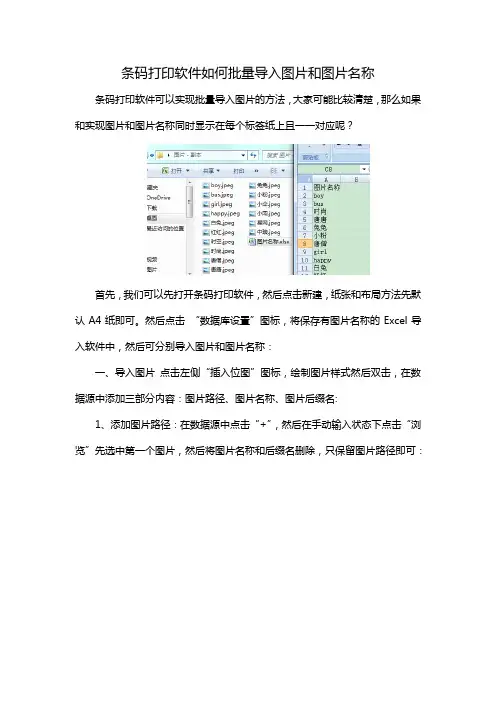
条码打印软件如何批量导入图片和图片名称条码打印软件可以实现批量导入图片的方法,大家可能比较清楚,那么如果和实现图片和图片名称同时显示在每个标签纸上且一一对应呢?
首先,我们可以先打开条码打印软件,然后点击新建,纸张和布局方法先默认A4纸即可。
然后点击“数据库设置”图标,将保存有图片名称的Excel导入软件中,然后可分别导入图片和图片名称:
一、导入图片点击左侧“插入位图”图标,绘制图片样式然后双击,在数据源中添加三部分内容:图片路径、图片名称、图片后缀名:
1、添加图片路径:在数据源中点击“+”,然后在手动输入状态下点击“浏览”先选中第一个图片,然后将图片名称和后缀名删除,只保留图片路径即可:
2、添加图片名称和后缀名:同样在数据源窗口中,点击左侧“+”,使用数据库导入方法添加图片名称,然后点击“添加”:
添加图片后缀名的方法也非常简单,只需要再次点击左侧“+”,然后将图片的统一后缀名“jpeg”用手动输入的方法添加在数据源中:
二、在图片下方添加图片名称添加图片名称的方法和我们平时添加普通文本内容相同,点击左侧“A”图标,先绘制普通文本,然后双击普通文本,用数据库导入的方式将图片名称添加即可:
通过以上步骤,我们就已经将所有的图片和图片名称,一起添加在标签上,可以点击打印预览查看导入效果:
由于我们是在一张纸上布局了10个标签,所以每个图片和图片名称已经按照图片名称的顺序自动添加在了每个标签上,需要批量导入图片及图片名称的用户可参考本文操作方法来实现。
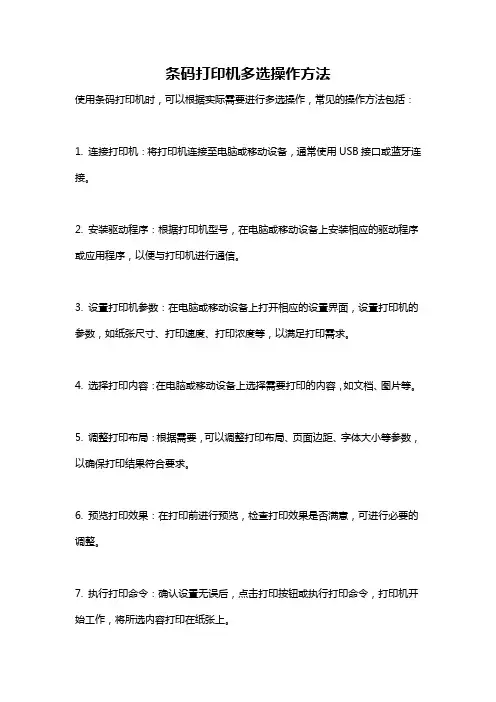
条码打印机多选操作方法
使用条码打印机时,可以根据实际需要进行多选操作,常见的操作方法包括:
1. 连接打印机:将打印机连接至电脑或移动设备,通常使用USB接口或蓝牙连接。
2. 安装驱动程序:根据打印机型号,在电脑或移动设备上安装相应的驱动程序或应用程序,以便与打印机进行通信。
3. 设置打印机参数:在电脑或移动设备上打开相应的设置界面,设置打印机的参数,如纸张尺寸、打印速度、打印浓度等,以满足打印需求。
4. 选择打印内容:在电脑或移动设备上选择需要打印的内容,如文档、图片等。
5. 调整打印布局:根据需要,可以调整打印布局、页面边距、字体大小等参数,以确保打印结果符合要求。
6. 预览打印效果:在打印前进行预览,检查打印效果是否满意,可进行必要的调整。
7. 执行打印命令:确认设置无误后,点击打印按钮或执行打印命令,打印机开始工作,将所选内容打印在纸张上。
8. 确认打印结果:等待打印完成后,检查打印结果是否正确,如发现问题,可重新调整设置后重新打印。
9. 保养和维护:使用完毕后,及时清理打印机内部和外部的灰尘、碎纸等杂质,维护打印机的正常工作状态。
注意:每个打印机的具体操作方法可能有所不同,以上操作方法仅提供一般参考,请根据具体打印机的用户手册或相关说明进行操作。
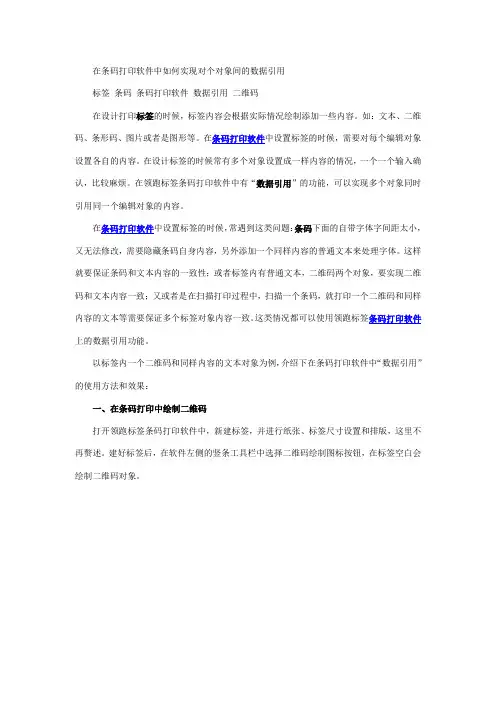
在条码打印软件中如何实现对个对象间的数据引用标签条码条码打印软件数据引用二维码在设计打印标签的时候,标签内容会根据实际情况绘制添加一些内容。
如:文本、二维码、条形码、图片或者是图形等。
在条码打印软件中设置标签的时候,需要对每个编辑对象设置各自的内容。
在设计标签的时候常有多个对象设置成一样内容的情况,一个一个输入确认,比较麻烦。
在领跑标签条码打印软件中有“数据引用”的功能,可以实现多个对象同时引用同一个编辑对象的内容。
在条码打印软件中设置标签的时候,常遇到这类问题:条码下面的自带字体字间距太小,又无法修改,需要隐藏条码自身内容,另外添加一个同样内容的普通文本来处理字体。
这样就要保证条码和文本内容的一致性;或者标签内有普通文本,二维码两个对象,要实现二维码和文本内容一致;又或者是在扫描打印过程中,扫描一个条码,就打印一个二维码和同样内容的文本等需要保证多个标签对象内容一致。
这类情况都可以使用领跑标签条码打印软件上的数据引用功能。
以标签内一个二维码和同样内容的文本对象为例,介绍下在条码打印软件中“数据引用”的使用方法和效果:一、在条码打印中绘制二维码打开领跑标签条码打印软件中,新建标签,并进行纸张、标签尺寸设置和排版,这里不再赘述。
建好标签后,在软件左侧的竖条工具栏中选择二维码绘制图标按钮,在标签空白会绘制二维码对象。
然后在给二维码对象上,双击或者是右击鼠标选择属性,弹出“图形属性”窗口。
在图形属性窗口左上角有个“图形属性ID:3”的标题,这个ID:3就是绘制普通文本时做“数据引用”用的ID号。
选择“条码”选项卡,选择二维码类型为:qr code,模式为:byte。
然后在选择“数据源”,将默认的二维码内容123456789012删除,选择“添加”按钮,添加“手动输入”数据对象类型,输入自己需要的二维码内容(如果需要内容分行输出,就在输入内容的时候敲回车键换行输入二维码内容,如下图所示)。
依次点“编辑”-“确定”完成二维码设置。
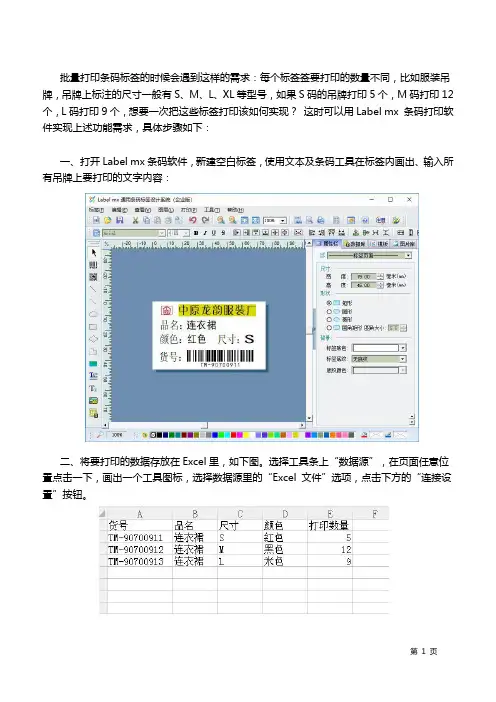
批量打印条码标签的时候会遇到这样的需求:每个标签签要打印的数量不同,比如服装吊牌,吊牌上标注的尺寸一般有S、M、L、XL等型号,如果S码的吊牌打印5个,M码打印12个,L码打印9个,想要一次把这些标签打印该如何实现?这时可以用Label mx 条码打印软件实现上述功能需求,具体步骤如下:
一、打开Label mx条码软件,新建空白标签,使用文本及条码工具在标签内画出、输入所有吊牌上要打印的文字内容:
二、将要打印的数据存放在Excel里,如下图。
选择工具条上“数据源”,在页面任意位置点击一下,画出一个工具图标,选择数据源里的“Excel 文件”选项,点击下方的“连接设置”按钮。
三、在数据源窗口中点击浏览按钮,选择EXCEL数据库文件,Label mx 自动读入第一行数据列名,启用需要用的数据的列名,点击“确定”按钮完成数据源的连接,此时数据源图标变成绿色:
四、选择标签页面的“连衣裙”文字,在属性栏里下方的数据选项里选择“数据库”,数据源名里选择“@数据源1”,字段名里选择对应的“品名”,将“红色”文字连接“颜色”
字段,“S”文字连接“尺寸”字段,一维码也是一样选择“数据库”选项下面额“@数据源1”和“货号”字段。
六、以上的操作完成了对数据库的全部连接操作,连接数据库的文字或条码四周会画以红色虚线,表示已经正确连接数据库对应的字段列,打印预览如下图所示。
七、按数量字段多份打印的设置:点击“多份打印”功能夹,选择“数据库数量字段打印”项,在数据源名里选择“@数据源1”,连接字段里选择“打印数量”。
八、点击打印预览,查看打印效果。

条码软件连接数据库的具体详细步骤① 首先确定您的计算机中安装了 Office 办公软件,其中Office 系列中的Access 就是我们建数据库所用到的软件.② 如果您的计算机中已经有Access 软件,下面我们用Access 先建好数据库: 单击鼠标右键选择新建菜单中的Microsoft Office Acess 应用程序.如下图:然后把我们新建的那个东西双击打开会出现如下图所示界面:我们选择第一项"使用设计器创建表",双击打开.如下图:在字段名称中输入我们需要的变量名称,例如我们的产品"名称" "价格"是需要变化的,这样"名称" "价格"就是我们需要的变量的字段名称.在字段名称中分别输入"名称" "价格" .数据类型选择 文本.然后把标题是"表"的这个页面关闭,出现提示一直点"是".然后会出现如下图界面:把最下边的表1 双击打开:把我们需要的内容添加上去,添加后如下图所示:关闭上个页面后,双击此处打开,我们会得到下面图示添加完成后,把"表1"这个小页面关闭,保存退出Acess 软件.此时我们的数据库就大功告成了.下边我们介绍如何用我们的条码软件与数据库形成连接....我们主要介绍两种常用的数据库连接方式:"直接连接数据库"和"ODBC连接". 下面先介绍直接连接数据库..③首先打开我们的条码软件,选择"资料库"栏的"直接连接数据库"如下图:④ 点击"直接连接数据库"出现下图界面:名称和价格的实际内容由客户根据自己的实际情况自行添加⑤将鼠标放在上边最长条后面那个按钮,点击选择我们数据库的存放路径:⑥ 选择我们的数据库后,点打开出现下图界面:⑦ 选中表1后,然后点击向右箭头,把它移到右边框内点击OK后,会出现下图"连接成功"提示,证明我们的数据库已经与条码软件完成连接⑧点"确定"按钮,然后我们在条码软件版面上建立文本,在Data Source框中选择Data Base,点后面的按钮,在栏位名称中选择"名称"作为变量.点确定按钮,这时就完成了条码软件与数据库的连接.同样的操作把变量"价格"也加到新建的文本中,在条码软件通过查看记录可以看到我们数据库中的内容,此时就完成了用"直接连接数据库"方式把数据库与条码软件的连接.下面再介绍另外一种数据库连接方式"ODBC连接":⑨在条码软件中点击"资料库"下拉列表中的"ODBC连接",点击按钮名称为"ODBC Administrator"点此按钮,出现如下界面选择"系统DSN"选项卡,点击"添加"按钮,选择”Microsoft Acess Driver(*mdb)”点击完成后,出现如下图界面:点击数据库栏中的"选择"按钮,通过路径选择到我们的数据库位置,点击此处"添加"按钮,出现如下图页面然后点击确定.然后在"数据源名"输入您想要的名称比如"kecheng ",然后点"确定"关闭.此时选中我们输入的名称"kecheng",点OK即可点中输入的名称"kecheng"然后点OKOK.点击OK.出现下图窗口,证明数据库连接成功..点击确定即完成数据库与条码软件的连接.⑩然后我们在条码软件版面上建立文本,在Data Source框中选择Data Base,点后面的按钮,在栏位名称中选择"名称"作为变量.点确定按钮,这时就完成了条码软件与数据库的连接.同样的操作把变量"价格"也加到新建的文本中,在条码软件通过查看记录可以看到我们数据库中的内容,此时就完成了用"ODBC连接"方式把数据库与条码软件的连接.总结:到此即完成两种方式("直接连接数据库"和"ODBC连接")与条码软件的连接.两种方式任选其一即可:如果您还有哪里不清楚,或者对哪些内容存在疑问或不满,欢迎您来电咨询提出宝贵意见,祝您工作愉快!。
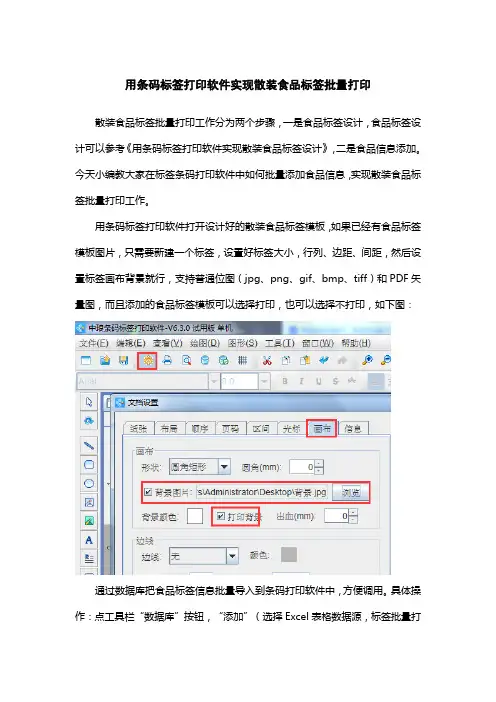
用条码标签打印软件实现散装食品标签批量打印散装食品标签批量打印工作分为两个步骤,一是食品标签设计,食品标签设计可以参考《用条码标签打印软件实现散装食品标签设计》,二是食品信息添加。
今天小编教大家在标签条码打印软件中如何批量添加食品信息,实现散装食品标签批量打印工作。
用条码标签打印软件打开设计好的散装食品标签模板,如果已经有食品标签模板图片,只需要新建一个标签,设置好标签大小,行列、边距、间距,然后设置标签画布背景就行,支持普通位图(jpg、png、gif、bmp、tiff)和PDF矢量图,而且添加的食品标签模板可以选择打印,也可以选择不打印,如下图:通过数据库把食品标签信息批量导入到条码打印软件中,方便调用。
具体操作:点工具栏“数据库”按钮,“添加”(选择Excel表格数据源,标签批量打印软件还支持txt,Access,mySQL等多种数据库类型),通过“浏览”添加Excel文件,如下图:散装食品标签信息导入到标签条码打印软件后,接下来就把食品标签信息添加到食品标签模板上,绘制一个普通文本,右键打开文本的“属性”(标签批量打印软件还可以双击文本或者选中文本点击标签打印软件上的“查看/修改属性”按钮以打开“图形属性”),在数据源中修改默认数据,选中数据量导入,然后选择相应的字段,如下图。
其余的食品信息都可以依次这样操作。
食品数据添加完成之后就可以打印预览看一下每张散装食品标签的效果,没有问题的话就可以把制作的食品标签批量打印出来了。
标签条码打印软件支持连接打印机打印,输出PDF文档、tif文档、PPML文档、图片等多种打印方式。
我们把食品标签批量打印成PDF文档然后和Excel表格中的数据对比一下,通过对比可以看出,食品标签数据和制作的标签都是对应的。
如下图:以上就是用条码标签打印软件实现散装食品标签批量打印的步骤,标签条码打印软件不仅可以用于各种产品标签,食品标签,物料标签,吊牌标签等标签批量打印工作,还支持各种类型的条形码批量制作打印和二维码批量制作打印,感兴趣的话可以下载条码标签打印软件试用版试用。
条码打印软件labelmatrix和excel数据库连接操作⽅法条码打印软件label matrix和excel数据库连接操作⽅法条码打印软件Label MatriX和EXCEL数据库连接操作⽅法⼀、问题点条码内容变化⽆规则,致使在条码打印过程中只能通过⼿⼯录⼊条码内容来打印。
此⽅法的缺点:1、打印效率低,速度慢。
2、条码内容在输⼊过程中容易出错。
⼆、解决⽅法1、根据实际情况将条码内容录⼊EXCEL表中,保存。
2、打开Label MatriX,设定好标签尺⼨3、操作步骤:点击add bar code按钮如图(1),打开bar code properties窗⼝如图(2)add bar code按钮图(1)在origin下拉列表中选择database选项。
图(2)在图(2)中的origin下拉列表框中选择database选项,此时窗⼝出现变化如图(3)点击add按钮。
图(3)在图(3)中点击add按钮,出现如图(4)窗⼝,在此窗⼝中共有两个选项,选择第⼆个,然后点击next按钮。
选择此选项点击Next按钮图(4))的窗⼝,在此窗⼝中选择第⼀项,点击next按钮出现如图(5选择此项点击next按钮图(5)打开图(6)窗⼝,在列表框中选择excel files,点击OK按钮选择excelfiles项点击OK图(6)在图(7)窗⼝中选择excel files,然后确定图(7)在图(8)窗⼝中,找到事先保存好的excel表,点击确定图(8)出现如图(9)的窗⼝,直接点击next按钮点击Next按钮图(9)出现如图(10)窗⼝,此时在窗⼝中显⽰的是excel表中的字段项,选择你要显⽰的字段项⽬点击next按钮图(10)打开如图(11)的窗⼝,选择第⼀项,点击next按钮,在打开的新窗⼝中直接点击finish按钮。
选择此选项点击next按钮图(11)在图(12)中,选择要显⽰的字段条码,点击ok就可以了。
add barcode按钮图(12)如需添加多个字段,只需点击add bar code按钮,就会出现如图(12)得界⾯,然后选择要显⽰的字段项点击ok即可。
一些规模比较大的企业打印带照片的员工工作证或学校打印学生证、借书证等,由于数据量比较大,往往采集的时候照片是单独一个文件夹存放的,如何从文件夹里读取批量打印是个头疼的问题,推荐使用恒佑科技的《Label mx通用条码标签打印软件》(以下简称Label mx),可以轻松解决批量打印的问题,下面来学习如何利用Label mx制作员工工作证。
实现过程:本功能利用工具菜单条下的“图片名整理工具”,整理指定文件夹里的图片路径到记事本txt或Excel文件,之后再通过连接数据库方式批量打印图片。
1.打开“图片文件名整理工具”窗口后,点击“浏览”按钮,选择图片文件夹,默认按全部支持的图形格式整理,路径为“全路径”,顺序为“正序”。
2.如果更改设置(如是否带文件名后缀或指定文件格式),需要重新点击“整理”按钮,整理完成点击“导出”按钮,选择输出的文件类型,默认是文本文件。
3.点击“保存”按钮,保存成功后,提示是否作为数据源使用,如果点击“是”按钮,会在页面上出现一个连接好的绿色数据源小图标。
4.选择画好的图片或新画个图片,在属性栏里选择数据库方式,选择数据源名和对应的连接字段名称,即可完成图片连接。
当然,为了方便,Label mx也在图片属性提供了“图片目录到数据源”快捷按钮,操作步骤和上面的一样,只是这里会自动连接好数据源名称和字段名。
这样就完成了图片文件夹的整理和图片的批量链接(图片做了马赛克处理),下一步点击打印或打印预览就可以看到效果,是不是很简单?希望您能领会到Label mx 条码生成器的强大功能,这里讲的只是其中一个功能,如果您感兴趣,可以到恒佑条码软件官网下载测试一下。
5.也行您看到了,上面标签看出“姓名”和“编号”还没连接数据库呢?因为我们只完成了整理图片路径,还没录入以上信息,下面打开Excel表格编辑一下:6.保存并关闭EXCEL表格文件,(因为Excel数据库连接需要独占,如果不关闭无法在Label mx同步),双击绿色数据源图标,弹出数据源窗口,勾选启用新增加的姓名和编号列,点击确认完成数据源设置。
如何导入SQL数据库并实现可变数据批量打印在条码打印软件中导入外部数据库,是我们常用的批量打印方法。
比如:导入excel,txt等文件中的数据。
在条码打印软件中,可以调用sql server,mysql,access,ODBC 等数据库中的数据。
尤其在将管理软件中的数据导入条码打印软件中进行打印时,这个功能非常方便。
不必使用数据导出,可以直接跟管理软件的数据库连接,读取数据库中的数据,进行批量打印。
管理软件中很多用的是sql数据库,这里就以sql数据库导入例,介绍下如何在条码打印软件中连接sql数据库。
1、打开条码打印软件,选择数据库导入。
打开领跑标签条码打印软件,左上角有个数据库图标,选择数据库设置按钮,如下图所示,弹出数据设置窗口。
选择SQLServer数据源,弹出数据源管理界面。
根据该界面的各个属性的提示,输入相应的参数。
“服务器”指的是sql server或者是管理软件数据库所在电脑。
如果是本地数据库就填入localhost,如果是远程数据库就需要填入数据库所在电脑的计算机名称、IP地址或者是域名。
哪个方便填哪个。
“端口”指的是sql server使用的端口。
Sql 默认的端口是1433端口。
但是有些管理软件或是服务器为了加强数据安全,将端口另外设置。
不管设置的是什么,在条码打印软件中输入相应的端口就可以了。
需要注意的是,sql server所在电脑必须打开1433端口(或者另外设置的端口)。
“数据库”指的是所连接的sql数据库名称。
“账号”、“密码”指的是sql数据库的登录账号和密码。
Sql默认的登录账号是sa。
输入各个参数后点击“测试连接”按钮,就会再下面的选择表和选择字段栏里显示出数据库的各个表及相应表的字段名。
选择需要用的表和字段(一般字段全选,方便下面设计标签时对多个字段的选用。
)就可以了。
在SQL Server数据源管理界面的下面是数据过滤操作。
默认选择的所有可以显示当然表内的所有记录数。
在条码打印软件中怎么批量打印超市价签商品的名称,规格,型号,价格等数据信息,一般都是存在文档里面的,是否能将这些数据信息导入到条码打印软件中,制作成超市价签,并批量打印出来,成了许多超市商家面临的问题,中琅领跑打印软件里面就含有此项功能,本文就讲述,在中琅领跑条码打印软件中是怎么操作的。
首先在空白或带有底图的条码、标签纸上批量打印商品信息是可以实现的。
需要用到条码标签制作软件。
要将商品信息按照标准格式,录入到excel表格中。
然后在中琅领跑条码制作软件上新建标签并做数据库导入打印设置即可(具体操作方法如下)。
Excel表格商品信息录入格式:一、设置条码纸的尺寸和标签的排版打开领跑条码制作软件,弹出文档设置窗口,在“纸张”窗口下,选择打印机,并选择纸张尺寸:自定义尺寸,手动输入单个商品标签的尺寸:宽60mm,高40mm。
然后选择“布局”,在该窗口下输入1行1列(一行纸上有多少个标签),页边距都输入0,然后勾选“手工设置标签尺寸”,输入单个标签的尺寸:60*40mm。
点确定完成标签布局设置。
二、在条码纸上添加具体的商品信息在条码制作软件左侧的竖条工具栏中,找到“绘制图片文本的”图标按钮(实心A的图标),点击后在空白标签上绘制一个普通文本对象,在该文本上右击,选择“属性”-“数据源”,在“数据对象”栏中点减号按钮,删除默认数据。
然后再点“+”按钮,添加“手动输入”对象,直接输入固定不变的数据内容,如:天天超市。
添加后选择“字体”选项卡,在该窗口下设置字体类型,大小。
在段落栏中选择对齐方式为“两端对齐”,这样生成文字就会按照编辑区域大小,自动分散显示。
设置好后,点确定完成该文本对象的编辑。
选择文件-数据库设置,在弹出的窗口中选择“添加”-“excel表数据源(jdbc)”。
在弹出的的窗口中,通过“浏览”按钮,引入excel表,然后点测试连接,引入excel表数据后,点窗口底部的“添加”结束操作即可。
然后再点击左侧的绘制普通文本按钮,添加一个普通文本对象,同样在文本上双面弹出图形属性窗口,选择“数据源”选项卡。
条码软件如何连接TXT数据打印条码文本文件(*.TXT,又叫记事本文件)是系统最基本的存储数据方式,由于文本文件不需要掌握专业的知识,保存和编辑很简单。
如果数据是多列的形式,管理起来就不是很方便了。
如何把文本文件当成数据库一样,来实现条码标签的批量打印呢?就需要借助《Label mx 通用条码标签设计系统》来实现了。
如下图的文本文件,一行一个数据,包括条码号和水果名称,我们将一行行数据读取并打印成条码标签。
1. 打开Label mx条码软件,参照下图,画一个条码和2个文本“产品名:”和“文本连接”,具体的画图操作可以点开软件帮助,有详细的教程,这里我们不做单独讲解。
2. 再画一个数据源图标,在属性面板上点选“文本文件(*.txt)”。
3. 点击“连接设置”按钮,弹出“数据源窗口_文本文件(*.txt)”窗口。
4. 单击“选择文件”按钮,选择要连接的文件,如果改成相对路径“数据.txt”,这个数据文件必须和标签文件在同一目录下。
5. 分割选项是读入文件数据分割符的选择,本例是以空格分割,启用条件是过滤记录的方式,全部记录或选择序号的范围,下面自动提示有几条记录,这个记录就是打印机设置窗口的打印数量。
6. 连接设置完成,按下“确认”按钮,数据源图标如变成绿色,说明数据源已经成功连接文本文件。
7. 选择条码图形,在属性栏里“连接数据库”选项,数据源名选择“@数据源1”,看看条码数据在哪个字段,从连接窗口可以看出“字段1”是条码数据,选择它,这时条码的四周出现红色虚线,说明条码已经和文本数据连接了。
8. 选住“文本连接”文本,在属性栏里“连接数据库”选项,数据源名选择“@数据源1”,从连接窗口可以看出“字段2”是产品名数据,选择它,文本四周出现红色虚线并显示第一行的数据,说明数据库连接成功。
9. 文本文件连接完毕,进入“打印设置”窗口,这时打印数量禁止设置,显示7,再看看和数据源连接设置窗口的数量一样,下面预览打印看看效果。
在条码打印软件中如何将条码标签批量导出成图片或PDF文档在最近的工作中,遇到有一些客户询问标签制作软件中的“导出”功能时怎么用的,是只能导出一张一张的吗?根据用户在使用标签制作软件时的一些问题,感觉还是有必要和大家详细介绍一下,中琅领跑条码打印软件中的“导出”功能的意义以及如何正确使用。
条码打印软件可以对各种标签进行设计、批量打印。
中琅领跑标签条码打印软件可以制作,一维码,二维码,图片批量导入,外部数据导入,各种样式的防伪码等。
有时为了方便以后查询和调用,会将打印的内容导出保存。
可能是普通图片,也可能是矢量图,也有可能是数据保存。
在中琅领跑标签条码打印软件中为了方便用户,可以将设计好的标签内容导出为图片或者是矢量图;也可以将要打印的标签内容用以txt文本形式进行数据保存。
一、在中琅领跑标签条码打印软件中可以将标签内容以图片或者矢量图的形式导出保存。
在中琅领跑标签条码打印软件中,可以将标签内容以图片的形式导出,支持的图片格式有gif,jpg,png,esp,pdf,cgm。
用户可以根据自己的需求选择要导出样式。
1、单独的编辑对象导出。
比如说我们要单独保存标签里的条码对象。
首先选择中要保存的条码,右击鼠标,选择导出。
2、全部标签内容导出。
在标签中,大多数会包含多个对象,比如说产品的各个属性,条码,图片,有时还会有二维码。
当标签中有多个对象时,要以图片的格式导出,就需要将内容全选。
然后参照上面的步骤导出标签内容。
如下图所示是导出步骤图与jpg效果图。
二、在中琅领跑标签条码打印软件中可以将标签内容批量导出为图片、TIFF或PDF文档。
在中琅领跑标签打印软件不仅可以将标签内容单个导出为不同格式的图片,也可以批量导出图片或者PDF文档。
首先,当我们设计完标签内容后,准备连接打印机打印时,在上方工具栏的“打印设置”中可选择打印到“PDF文档”“TIFF文档”,点击下方保存路径后的“浏览”选择保存路径,然后点击“打印”即可将所有的标签内容,批量输出保存为PDF或者TIFF文档。